2025-08-15 10:10:32
在日常办公和学习中,我们常常会遇到需要在word文档中输入数学公式的情况,比如x的n次方。掌握正确的输入方法,能让我们的文档更加专业、准确地表达数学内容。下面就来详细介绍几种在word中输入x的n次方的方法。
使用上标功能
这是最常用的一种方法。首先输入x,然后将光标定位到想要输入n次方的位置,接着点击word界面中的“开始”选项卡。在“字体”组中,可以看到一个上标按钮,通常显示为“x²”的样式。点击该按钮,此时光标所在位置的字符就会变为上标形式,接着输入n即可完成x的n次方输入。比如要输入x的3次方,输入x后点击上标按钮,再输入3,就得到了x³。这种方法简单直接,适用于各种版本的word。
使用快捷键
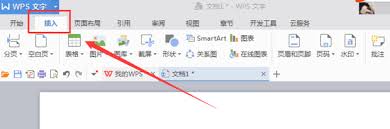
除了通过菜单操作,还可以使用快捷键来实现上标输入。同样先输入x,然后按下“ctrl”键并同时按下“shift”键和“+”键(即ctrl+shift+ +),此时光标变为上标输入状态,输入n即可。完成后,再次按下这三个键可恢复正常输入状态。快捷键的操作更加迅速,熟练掌握后能提高输入效率。
利用公式编辑器
如果需要输入的数学公式比较复杂,仅用上标功能可能无法满足需求,这时就可以借助word的公式编辑器。点击“插入”选项卡,在“符号”组中找到“公式”按钮并点击。在公式编辑界面中,可以找到各种数学符号和结构。在“上下标”选项中,有专门用于输入上标的模板。点击该模板,在相应位置分别输入x和n,就能准确地输入x的n次方。公式编辑器还提供了丰富的功能,可以方便地输入各种复杂的数学公式,如分式、根式、积分等。
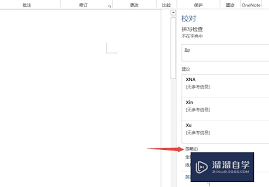
无论是简单的x的n次方,还是复杂的数学公式组合,通过上述方法都能在word中准确输入。掌握这些输入技巧,能让我们在处理含有数学内容的文档时更加得心应手,提升文档的质量和专业性。无论是撰写学术论文、制作数学课件还是处理工作中的技术文档,都能轻松应对数学公式的输入需求。